

Por Nathan E. Malpass, Última atualização: March 28, 2024
Os smartphones se tornaram o principal cofre para memórias queridas capturadas pelas lentes de nossas câmeras. No entanto, e se você se encontrar em uma situação em que suas fotos parecem ter desaparecido, especialmente de um lugar inesperado como o aplicativo Calculadora do seu iPhone?
Não tema, enquanto embarcamos em uma jornada para desvendar os segredos de recuperação de fotos, guiando você pelas complexidades de recuperar aqueles instantâneos aparentemente perdidos. Junte-se a nós enquanto exploramos os métodos e ferramentas em como recuperar fotos do aplicativo Calculadora (iPhone), garantindo que suas memórias preciosas não sejam apenas preservadas, mas também facilmente acessíveis novamente.
Parte 1. Ainda posso recuperar minhas fotos perdidas do aplicativo Calculadora no iPhone?Parte 2. 5 maneiras comuns de recuperar fotos do aplicativo Calculadora (iPhone)Parte 3. Como recuperar fotos do aplicativo Calculadora (iPhone) - Mais eficazParte 4. Como evitar a perda de fotos e capturas de tela de aplicativos para iPhone
Embora a perda de fotos do App calculadora no seu iPhone pode ser angustiante, existe a possibilidade de recuperação. Felizmente, os iPhones geralmente possuem mecanismos integrados e estão disponíveis ferramentas de terceiros que podem ajudar a recuperar fotos perdidas ou excluídas.
É importante agir imediatamente, pois as chances de recuperação bem-sucedida podem diminuir com o tempo devido a possíveis substituições ou alterações no armazenamento. Seja por meio de backups, serviços iCloud ou ferramentas de recuperação especializadas, explorar esses caminhos pode oferecer uma solução para restaurar as fotos perdidas do aplicativo Calculadora no seu iPhone.
Se você excluiu acidentalmente fotos do aplicativo Calculadora do seu iPhone, o primeiro método a explorar é o álbum “Excluídos recentemente”. Esse recurso atua como uma rede de segurança, dando a você a chance de recuperar fotos excluídas por engano antes que sejam apagadas permanentemente.
Inicie o aplicativo Fotos no seu iPhone. Este aplicativo é a sua porta de entrada para todas as imagens armazenadas no seu dispositivo.
Role para baixo para encontrar o "álbuns"na parte inferior da tela. Toque nela e procure por"Recentemente excluído"álbum. Este álbum contém fotos que foram excluídas nos últimos 30 dias.
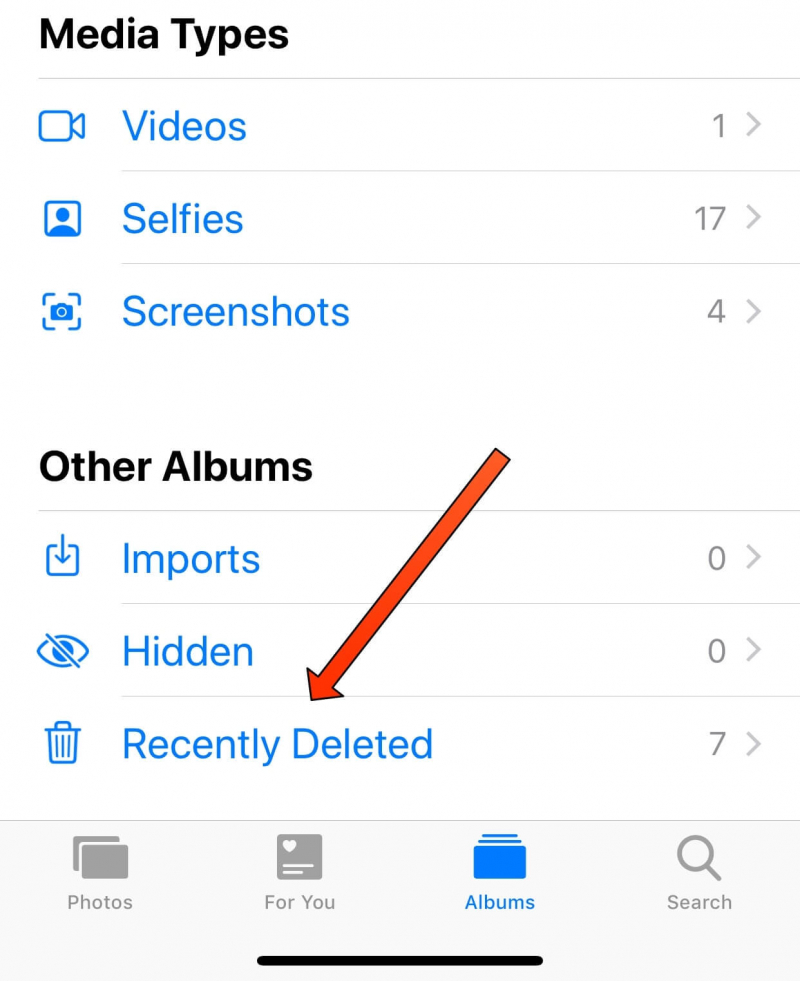
Uma vez dentro do álbum “Excluídas recentemente”, você verá uma lista de fotos excluídas. Toque nas fotos que deseja recuperar. Para selecionar várias fotos, use o "Selecionar"opção no canto superior direito. Após selecionar, toque em"Recuperar" para restaurar as fotos em sua biblioteca de fotos principal.
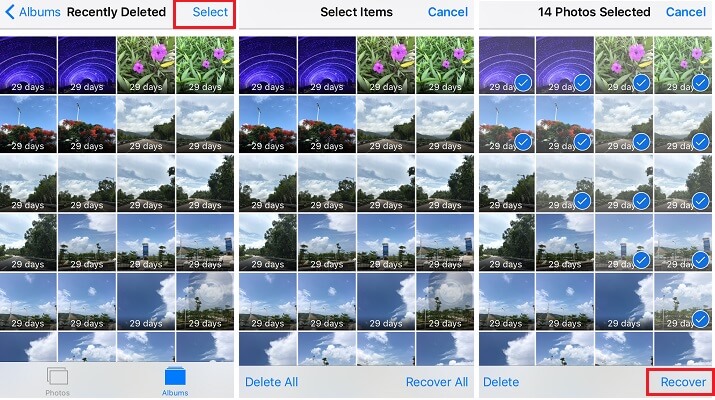
Agora que você recuperou as fotos, verifique o aplicativo Calculadora para ver se elas foram restauradas. Às vezes, as fotos podem aparecer em locais inesperados, e esse método garante que você abordou os fundamentos da recuperação de fotos no ecossistema do iPhone.
Este método simples muitas vezes pode resolver exclusões acidentais, mas se suas fotos não forem encontradas no álbum “Excluídas recentemente”, não se preocupe – existem técnicas adicionais para explorar nas próximas partes do nosso guia completo. Fique ligado para continuar sua jornada rumo à recuperação de fotos no aplicativo Calculadora do seu iPhone.
Em cenários em que as fotos do aplicativo Calculadora foram perdidas devido a mau funcionamento do dispositivo, atualização de software ou outras circunstâncias imprevistas, restaurar a partir de um backup do iTunes pode ser uma solução confiável. Siga estas etapas para recuperar suas fotos do aplicativo Calculadora:
Conecte seu iPhone ao computador que você usa para sincronizar iTunes. Lançamento iTunes se não abrir automaticamente.
Uma vez conectado, localize e selecione o ícone do seu iPhone no iTunes. Geralmente é encontrado no canto superior esquerdo da janela do iTunes.
Na guia “Resumo”, você encontrará a seção “Backups”. Selecione "Restaurar backup..." Isso solicitará que você escolha em uma lista de backups disponíveis. Opte pelo backup mais recente que contém as fotos que deseja recuperar.
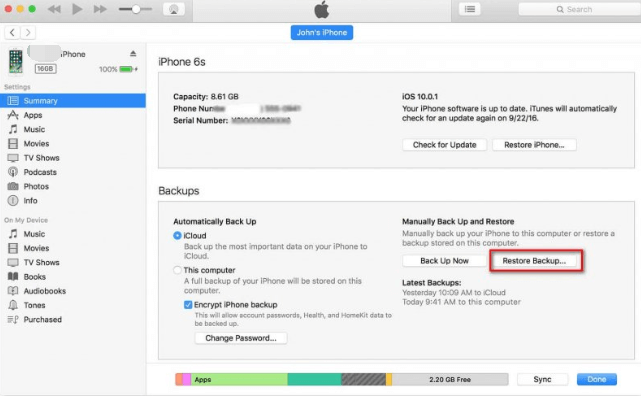
Clique em “Restaurar” e aguarde a conclusão do processo. Isso pode levar algum tempo dependendo do tamanho do backup e da velocidade da sua conexão com a Internet.
Assim que a restauração for concluída, seu iPhone será reiniciado. Verifique o aplicativo Calculadora para ver se suas fotos perdidas foram restauradas. É crucial observar que este método substitui todos os dados atuais do seu dispositivo pelos dados do backup selecionado.
Embora esse método recupere efetivamente os dados perdidos, é essencial realizar backups regulares para garantir que você tenha a versão mais recente dos seus dados armazenada. Nas próximas seções do nosso guia, exploraremos métodos adicionais para atender a diferentes cenários de perda de fotos do aplicativo Calculadora no seu iPhone. Fique conosco enquanto desvendamos mais técnicas para recuperação abrangente de fotos.
se você foi diligente em fazer backup do seu iPhone para iCloud, você pode aproveitar este serviço em nuvem para recuperar fotos perdidas do aplicativo Calculadora. Siga esses passos:
Certifique-se de que o backup do seu iPhone tenha sido feito no iCloud. Navegue até "Configurações" no seu iPhone, toque no seu ID Apple e vá para "iCloud" e selecione "Fotos". Certifique-se de que "Fotos do iCloud" esteja ativado.
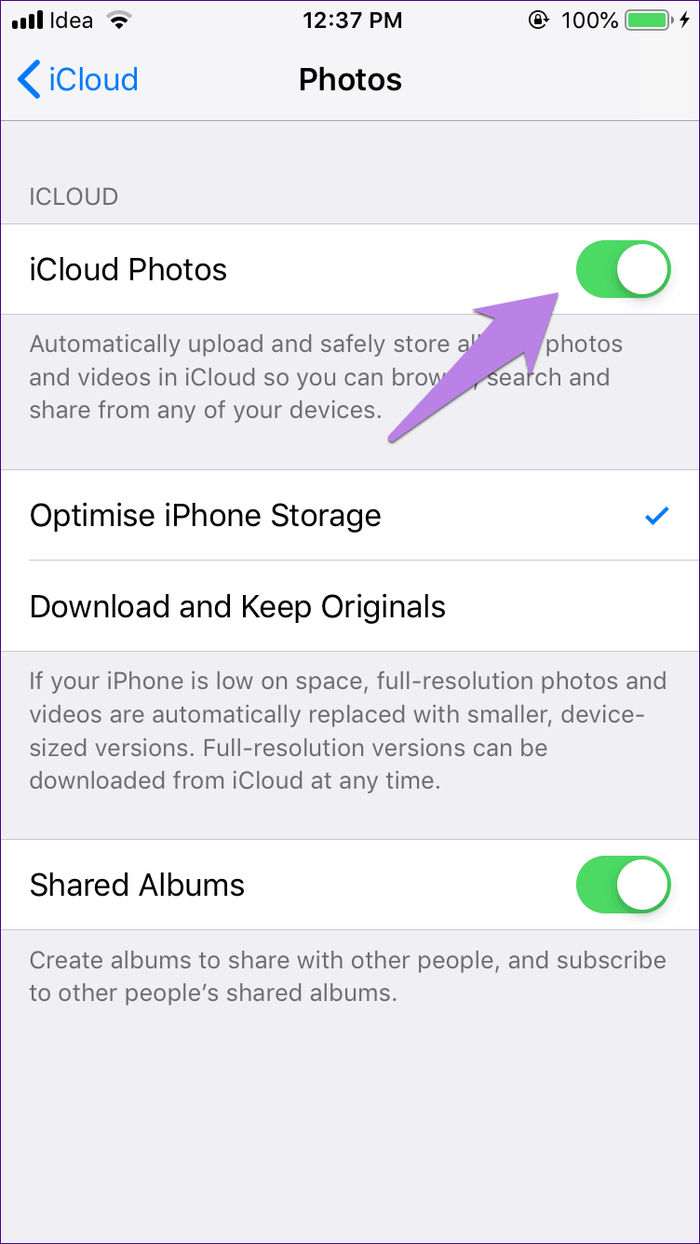
Antes de iniciar a restauração do backup do iCloud, é aconselhável realizar uma redefinição de fábrica para eliminar possíveis falhas. Vá em "Configurações", toque em "Geral", escolha "Redefinir" e selecione "Apagar Todo o Conteúdo e Ajustes".
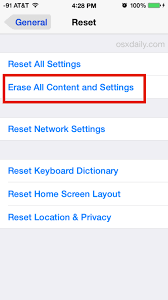
Após a redefinição de fábrica, seu iPhone será reiniciado. Siga as instruções na tela para configurar seu dispositivo. Quando solicitado, selecione "Restaurar do backup do iCloud".
Faça login na sua conta iCloud e escolha o backup que contém as fotos que deseja recuperar. Certifique-se de escolher o backup mais recente anterior à perda de suas fotos.
Permita que seu iPhone conclua o processo de restauração. Isso pode levar algum tempo dependendo da velocidade da sua conexão com a Internet e do tamanho do backup.
Assim que a restauração for concluída, verifique o aplicativo Calculadora no seu iPhone para confirmar se suas fotos perdidas foram recuperadas com sucesso. Restauração de backup do iCloud é um método eficaz, especialmente se você faz backup regular do seu dispositivo na nuvem.
Fique ligado para mais informações e métodos à medida que nos aprofundamos no mundo da recuperação de fotos do iPhone a partir do aplicativo Calculadora. Nossa jornada para desbloquear e restaurar suas memórias queridas continua.
Se você sincronizar seu iPhone com um Mac, o em destaque utilitário pode ser uma ferramenta poderosa para recuperar fotos perdidas do aplicativo Calculadora. Siga esses passos:
Use um cabo USB para conectar seu iPhone ao Mac. Abra o aplicativo Finder em seu Mac.
Na barra lateral do Finder, localize e clique no seu iPhone sob "Localizações"Seção. Se solicitado, desbloqueie seu iPhone e confie no computador.
Na interface do seu iPhone no Finder, explore as diferentes seções, especialmente "Arquivos"E"Aplicações". O aplicativo Calculadora pode armazenar fotos em uma seção separada dentro dessas categorias.
Utilize a barra de pesquisa no Finder para procurar nomes ou tipos de arquivos de fotos específicos. Isso pode ajudá-lo a identificar a localização das fotos perdidas na estrutura do Finder.
Depois de identificar as fotos que deseja recuperar, copie-as manualmente para um local no seu Mac. Isso fornece uma camada adicional de segurança para suas fotos recuperadas.
Após copiar as fotos, verifique o aplicativo Calculadora no seu iPhone para garantir que as imagens recuperadas agora estão visíveis.
Usar o utilitário Finder em um Mac pode ser particularmente útil se você quiser uma abordagem mais prática para localizar e recuperar arquivos específicos. Este método permite navegar pela estrutura de arquivos do seu iPhone e recuperar fotos perdidas com precisão.
Nosso guia para recuperar fotos do aplicativo Calculadora no seu iPhone está longe de terminar. Junte-se a nós na próxima seção enquanto exploramos técnicas mais avançadas para garantir que nenhuma memória seja deixada para trás.
Se você integrou o Google Drive ao fluxo de trabalho do iPhone, ele pode servir como uma excelente plataforma para recuperação de fotos. Siga esses passos:
Certifique-se de que suas fotos estejam configuradas para sincronizar com o Google Drive. Abra o aplicativo Google Drive no seu iPhone, toque nas três linhas horizontais no canto superior esquerdo, vá em “Configurações” e certifique-se de “Fotos" está ativado.
Acesse o Google Drive em seu computador por meio de um navegador da web. Faça login com a mesma conta do Google vinculada ao seu iPhone.
No Google Drive, localize e clique em "Google Fotos"na barra lateral esquerda. É aqui que as fotos sincronizadas do iPhone são armazenadas.
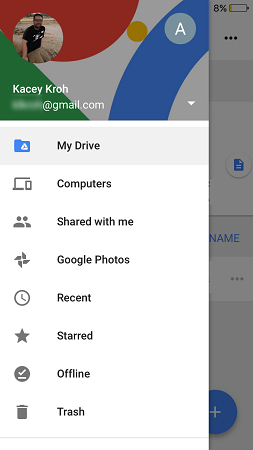
Use a barra de pesquisa do Google Drive para procurar fotos específicas. O Google Fotos organiza automaticamente suas fotos, facilitando sua localização. Uma vez localizadas, baixe as fotos para o seu computador.
Depois de baixar as fotos para o seu computador, transfira-as de volta para o seu iPhone usando métodos como e-mail, aplicativos de mensagens ou serviços em nuvem como o iCloud.
Verifique se as fotos recuperadas agora aparecem no aplicativo Calculadora do seu iPhone.
Utilizar o Google Drive para recuperação de fotos é benéfico se você preferir soluções baseadas em nuvem. Ele também fornece uma camada adicional de backup para suas memórias preciosas.
Recuperação de dados do FoneDog iOS é uma solução de software profissional compatível com iPhone 15, projetada para recuperar uma ampla variedade de tipos de dados, incluindo fotos, mensagens, contatos e muito mais, diretamente do seu iPhone ou de backups do iTunes/iCloud. Sua interface intuitiva e recursos avançados tornam-no a escolha certa para usuários que buscam uma solução confiável para recuperar dados perdidos.
iOS Recuperação de Dados
Recupere fotos, vídeos, contatos, mensagens, registros de chamadas, dados do WhatsApp e muito mais.
Recupere dados do iPhone, iTunes e iCloud.
Compatível com o mais recente iPhone e iOS.
Download grátis
Download grátis

Aqui estão as etapas para usá-lo:
Visite o site oficial do FoneDog, baixe o software e siga as instruções na tela para instalá-lo em seu computador.
Inicie o FoneDog iOS Data Recovery e conecte seu iPhone ao computador usando um cabo USB. O software detectará seu dispositivo automaticamente.

Escolha “Fotos” como o tipo de dados a ser recuperado. Clique em "Iniciar digitalização" para iniciar o processo de digitalização.
Assim que a verificação for concluída, o FoneDog exibirá uma prévia das fotos recuperáveis. Selecione as fotos que deseja recuperar.
Clique em “Recuperar” para salvar as fotos em seu computador.

FoneDog iOS Data Recovery oferece uma solução confiável e eficiente para recuperar fotos do aplicativo Calculadora no seu iPhone. Sua interface amigável, versatilidade e opções de recuperação seletiva tornam-no uma escolha de destaque para usuários que buscam um processo de recuperação abrangente e direto.
Na parte final do nosso guia, resumiremos as principais conclusões e ofereceremos dicas adicionais para garantir a recuperação bem-sucedida de suas fotos. Fique ligado enquanto concluímos nossa exploração da recuperação de fotos do aplicativo Calculadora no seu iPhone.
Evitar a perda de fotos e capturas de tela de aplicativos do iPhone é crucial para preservar memórias preciosas. Uma estratégia importante é estabelecer uma rotina para backups regulares. Ative o Backup do iCloud nas configurações do seu iPhone para fazer backup automaticamente do seu dispositivo quando conectado ao Wi-Fi, bloqueado e carregando. Isso garante que suas fotos e capturas de tela sejam armazenadas com segurança na nuvem. Além disso, considere usar o iTunes ou o Finder para criar backups locais no seu computador, fornecendo uma camada extra de proteção.
Além disso, aproveite o poder do iCloud Photos ativando o recurso nas suas configurações. Isso sincroniza e armazena automaticamente suas fotos em todos os seus dispositivos Apple, reduzindo o risco de perda de dados em caso de dano ou perda do dispositivo. Para opções adicionais de backup, explore serviços em nuvem de terceiros, como Google Fotos, Dropbox ou OneDrive, permitindo armazenar suas fotos independentemente do ecossistema da Apple.
Para evitar a exclusão acidental de fotos ou capturas de tela, esteja atento às suas ações e tenha cuidado ao gerenciar sua mídia. Se um aplicativo oferecer um recurso de “lixeira” ou “lixeira”, aproveite-o para armazenar temporariamente itens excluídos antes que sejam removidos permanentemente. Revise regularmente suas fotos e capturas de tela, excluindo apenas o necessário para liberar espaço, e considere organizá-las em pastas ou álbuns para facilitar o gerenciamento.
Por último, mantenha seu software iOS atualizado, pois as atualizações geralmente incluem melhorias de segurança e estabilidade. Ao incorporar essas práticas à sua rotina, você pode reduzir significativamente o risco de perder fotos e capturas de tela dos aplicativos do iPhone, garantindo que suas memórias visuais permaneçam seguras e acessíveis.
Deixe um comentário
Comentário
iOS Recuperação de Dados
3 Métodos para recuperar seus dados apagados do iPhone ou iPad.
Download grátis Download grátisArtigos Quentes
/
INTERESSANTEMAÇANTE
/
SIMPLESDIFÍCIL
Obrigada! Aqui estão suas escolhas:
Excelente
Classificação: 4.7 / 5 (com base em 102 classificações)